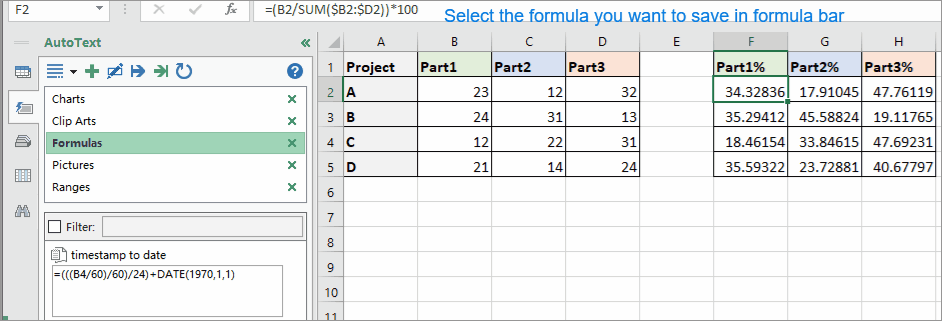Μορφοποίηση υπό όρους στοιβαγμένου ραβδόγραμμα στο Excel
Αυτό το σεμινάριο, εισάγει τον τρόπο δημιουργίας μορφοποίησης υπό μορφή ράβδων στοιβασίας ράβδων, όπως φαίνεται παρακάτω στο στιγμιότυπο οθόνης στο Excel.

Μορφή υπό όρους στοιβαγμένο γράφημα ράβδων
1. Δημιουργήστε πρώτα βοηθητικές στήλες. Επιλέξτε ένα κελί δίπλα στα δεδομένα σας, πληκτρολογήστε αυτόν τον τύπο = (B2 / SUM ($ B2: $ D2)) * 100, Το B2 είναι το κελί που θέλετε να υπολογίσετε το ποσοστό του στο Project A , B2: Το D2 περιέχει τρία μέρη του Project A. και μετά σύρετε.

2. Στη συνέχεια σύρετε Αυτόματη συμπλήρωση χειριστείτε όλα τα κελιά για να υπολογίσετε το ποσοστό κάθε τιμής.

3. Τώρα ξεκινήστε να δημιουργείτε τη στοιβαγμένη γραμμή μορφοποίησης υπό όρους. Επιλέξτε 100 εύρη στηλών δίπλα στα κελιά τύπου, ας υποθέσουμε ότι J2: DE5, κάντε κλικ Αρχική > Μορφή > Πλάτος στήληςκαι προσαρμόστε το πλάτος της στήλης στο 0.1 και κάντε κλικ στο OK κουμπί.


4. Διατηρήστε τις στήλες επιλεγμένες και κάντε κλικ στο Αρχική > Μορφοποίηση υπό όρους > Νέος κανόνας.

5. Στο Νέος κανόνας μορφοποίησης διαλόγου, επιλέξτε Χρησιμοποιήστε έναν τύπο για να προσδιορίσετε ποια κελιά θα μορφοποιηθούν από το Επιλέξτε έναν τύπο κανόνα ενότητα και, στη συνέχεια, πληκτρολογήστε αυτόν τον τύπο = ΣΤΗΛΕΣ ($ J $ 2: J2) <= $ F2 σε Μορφοποιήστε τιμές όπου ισχύει αυτός ο τύπος πλαίσιο κειμένου.

Note: Το J2 είναι το πρώτο κελί που κυμαίνεται στις επιλεγμένες στήλες. Το F2 είναι το πρώτο κελί τύπου.
6. κλικ Μορφή στο κύτταρα μορφή διαλόγου, κάτω Γέμισμα καρτέλα, επιλέξτε ένα χρώμα. Κάντε κλικ OK > OK για να κλείσετε το παράθυρο διαλόγου.

7. Στη συνέχεια, εφαρμόστε τη μορφοποίηση υπό όρους τη δεύτερη φορά.
(1) Στο Νέος κανόνας μορφοποίησης διαλόγου, επιλέξτε Χρησιμοποιήστε έναν τύπο για να προσδιορίσετε ποια κελιά θα μορφοποιηθούν από το Επιλέξτε έναν τύπο κανόνα ενότητα, πληκτρολογήστε αυτόν τον τύπο =AND(COLUMNS($J$2:J2)>$F2,COLUMNS($J$2:J2)<=($F2+$G2)) σε Μορφοποιήστε τιμές όπου ισχύει αυτός ο τύπος πλαίσιο κειμένου και κάντε κλικ στο Μορφή.
(2) Στη συνέχεια στο κύτταρα μορφή διαλόγου, κάτω Γέμισμα καρτέλα, επιλέξτε ένα χρώμα.
(3) Κάντε κλικ OK > OK για να κλείσετε τους διαλόγους.

8. Τέλος, εφαρμόστε τη μορφοποίηση υπό όρους την τρίτη φορά.
(1) Στο Νέος κανόνας μορφοποίησης διαλόγου, επιλέξτε Χρησιμοποιήστε έναν τύπο για να προσδιορίσετε ποια κελιά θα μορφοποιηθούν από το Επιλέξτε έναν τύπο κανόνα ενότητα, πληκτρολογήστε αυτόν τον τύπο =AND(COLUMNS($J$2:J2)>($F2+$G2),COLUMNS($J$2:J2)<=100) into Μορφοποιήστε τιμές όπου ισχύει αυτός ο τύπος πλαίσιο κειμένου και κάντε κλικ στο Μορφή.
(2) Στο κύτταρα μορφή διαλόγου, κάτω Γέμισμα καρτέλα, επιλέξτε ένα χρώμα.
(3) Κάντε κλικ OK > OK για να κλείσετε το παράθυρο διαλόγου.

Τώρα έχει δημιουργηθεί το στοίβα ράβδου με μορφοποίηση υπό όρους.

Μπορείτε να προσθέσετε περιγράμματα γύρω τους για καλή εμφάνιση.

|
Συμβουλή: Εάν αντιμετωπίζετε προβλήματα με την απομνημόνευση σύνθετων τύπων, εδώ είναι το Αυτόματο κείμενο εργαλείο του Kutools για Excel μπορεί να αποθηκεύσει όλους τους τύπους που χρησιμοποιήσατε σε ένα παράθυρο για εσάς και, στη συνέχεια, μπορείτε να τους επαναχρησιμοποιήσετε οπουδήποτε οποτεδήποτε, το μόνο που χρειάζεται να κάνετε είναι να αλλάξετε τις αναφορές ώστε να ταιριάζουν με την πραγματική σας ανάγκη. Κάντε κλικ για δωρεάν λήψη τώρα. |
Δείγμα αρχείου
Μετρήστε / αθροίστε τα κελιά ανά χρώματα με μορφοποίηση υπό όρους στο Excel
Τώρα αυτό το σεμινάριο θα σας πει μερικές εύχρηστες και εύκολες μεθόδους για γρήγορη μέτρηση ή άθροισμα των κελιών ανά χρώμα με μορφοποίηση υπό όρους στο Excel.
δημιουργήστε ένα γράφημα με μορφοποίηση υπό όρους στο Excel
Για παράδειγμα, έχετε έναν πίνακα βαθμολογίας μιας τάξης και θέλετε να δημιουργήσετε ένα γράφημα με χρωματικές βαθμολογίες σε διαφορετικά εύρη, εδώ αυτό το σεμινάριο θα εισαγάγει τη μέθοδο επίλυσης αυτής της εργασίας.
Αναζήτηση και επισήμανση αποτελεσμάτων αναζήτησης στο Excel
Στο Excel, μπορείτε να χρησιμοποιήσετε τη λειτουργία Εύρεση και αντικατάσταση για να βρείτε μια συγκεκριμένη τιμή, αλλά γνωρίζετε πώς να επισημάνετε τα αποτελέσματα αναζήτησης μετά την αναζήτηση; Σε αυτό το άρθρο, εισάγω δύο διαφορετικούς τρόπους για να σας βοηθήσω να αναζητήσετε και να επισημάνετε τα αποτελέσματα αναζήτησης στο μεταξύ στο Excel.
Υπό όρους μορφοποίηση σειρών ή κελιών εάν δύο στήλες είναι ίσες στο Excel
Σε αυτό το άρθρο, εισάγω τη μέθοδο για υπό μορφοποίηση σειρές ή κελιά μορφοποίησης εάν δύο στήλες είναι ίσες στο Excel.
Εφαρμόστε μορφοποίηση υπό όρους για κάθε σειρά στο Excel
Μερικές φορές, μπορεί να θέλετε να εφαρμόσετε τη μορφοποίηση υπό όρους για ανά σειρά. Εκτός από τον επαναλαμβανόμενο καθορισμό των ίδιων κανόνων ανά σειρά, υπάρχουν μερικά κόλπα για την επίλυση αυτής της εργασίας.
Τα καλύτερα εργαλεία παραγωγικότητας του Office
Το Kutools για Excel λύνει τα περισσότερα από τα προβλήματά σας και αυξάνει την παραγωγικότητά σας κατά 80%
- Super Formula Bar (επεξεργαστείτε εύκολα πολλές γραμμές κειμένου και τύπου). Διάταξη ανάγνωσης (εύκολη ανάγνωση και επεξεργασία μεγάλου αριθμού κελιών). Επικόλληση σε φιλτραρισμένο εύρος...
- Συγχώνευση κελιών / σειρών / στηλών και τήρηση δεδομένων · Περιεχόμενο διαχωρισμού κελιών Συνδυάστε διπλές σειρές και άθροισμα / μέσος όρος... Αποτροπή διπλών κυττάρων; Συγκρίνετε τα εύρη...
- Επιλέξτε Διπλότυπο ή Μοναδικό Σειρές; Επιλέξτε Κενές σειρές (όλα τα κελιά είναι κενά). Σούπερ εύρεση και ασαφής εύρεση σε πολλά βιβλία εργασίας. Τυχαία επιλογή ...
- Ακριβές αντίγραφο Πολλαπλά κελιά χωρίς αλλαγή της αναφοράς τύπου. Αυτόματη δημιουργία αναφορών σε πολλαπλά φύλλα? Εισαγωγή κουκκίδων, Πλαίσια ελέγχου και άλλα ...
- Αγαπημένα και γρήγορη εισαγωγή τύπων, Σειρά, Διαγράμματα και Εικόνες; Κρυπτογράφηση κυττάρων με κωδικό πρόσβασης Δημιουργία λίστας αλληλογραφίας και στείλτε email ...
- Εξαγωγή κειμένου, Προσθήκη κειμένου, Κατάργηση κατά θέση, Αφαιρέστε το διάστημα; Δημιουργία και εκτύπωση υποσύνολων σελιδοποίησης. Μετατροπή περιεχομένου και σχολίων μεταξύ κελιών...
- Σούπερ φίλτρο (αποθηκεύστε και εφαρμόστε σχήματα φίλτρων σε άλλα φύλλα). Προηγμένη ταξινόμηση ανά μήνα / εβδομάδα / ημέρα, συχνότητα και άλλα. Ειδικό φίλτρο με έντονη, πλάγια ...
- Συνδυάστε βιβλία εργασίας και φύλλα εργασίας; Συγχώνευση πινάκων βάσει βασικών στηλών. Διαχωρίστε τα δεδομένα σε πολλά φύλλα; Μαζική μετατροπή xls, xlsx και PDF...
- Ομαδοποίηση συγκεντρωτικού πίνακα κατά αριθμός εβδομάδας, ημέρα εβδομάδας και πολλά άλλα ... Εμφάνιση ξεκλειδωμένων, κλειδωμένων κελιών με διαφορετικά χρώματα. Επισημάνετε τα κελιά που έχουν τύπο / όνομα...

- Ενεργοποίηση επεξεργασίας και ανάγνωσης καρτελών σε Word, Excel, PowerPoint, Publisher, Access, Visio και Project.
- Ανοίξτε και δημιουργήστε πολλά έγγραφα σε νέες καρτέλες του ίδιου παραθύρου και όχι σε νέα παράθυρα.
- Αυξάνει την παραγωγικότητά σας κατά 50% και μειώνει εκατοντάδες κλικ του ποντικιού για εσάς κάθε μέρα!